【工具】MobaXterm常用使用功能设置
文章目录
一、设置选中复制,右键粘贴
菜单栏点击 Settings --> Configuration --> Terminal , 如下图打勾选中。

二、设置MobaXterm中ssh登录免密码操作
保存session后,在点击左侧菜单session会话的时候,仍然不能直接免密登陆,依然提示输入登陆user名

设置方法1
1、如下图右键点击编辑

2、如下图 将用户名设置在保存的session中即可。

设置方法2
1、依次点击 Settings–>Configuration -> MobaXterm passwords management

2、将保存session设置选中 Always

三、从服务器下载文件到本地
类似使用lrzsz功能,亦或者使用Xftp功能,在MobaXterm中也有同样的SFTP可以使用,如图:

四、取消自动连接SFTP
SSH会话新建立的时候,会新开一个SFTP在左侧,但是这样不能很专注的写命令,可以取消。
Settings -> Configuration -> SSH -> Automatically switch to SSH-browser tab after login,取消勾选。
如果要使用SFTP传输文件时,切换到左侧的SFTP页即可。

五、解除最多14个会话数量限制
当Xterm会话数量到14个时,发现新增的会话没有保存下来,在左侧菜单无法新增保存会话session。
注意:很多朋友说设置MobaXterm.ini文件, 在[Misc]下面添加SettingsSave=0,保存,重启MobaXterm即可。
下面两个QA,希望能够帮助遇到这个问题的朋友们。
Q:MobaXterm.ini文件位置在哪里?
A:建议直接使用Everything软件搜索MobaXterm.ini。
Q:我修改了MobaXterm.ini后,依然不能增加超过14的session怎么办?
A:首先确认是否修改了其他的ini文件,搜索注意是否有多个该配置文件,如果都修改仍然无效,可以使用MobaXterm Professional 版本,具体怎么激活,网上可以找一下很多方法。
六、多台机器同时输入相同命令
前提你要在MobaXterm打开了至少两个session窗口。

七、用Windows的编辑工具打开远程主机上的文件
在Sftp页中选中编辑的文件,右击,选择Open with…

八、MobaXterm会话日志保存
MobaXterm 的日志保存操作也比较简单,有以下两种操作方法:
- Terminal ->Save terminal text ->跳转窗口后将文件重命名后保存到你想要的目标文件夹即可。

- Ctrl + 鼠标右击所在的终端界面-> Save to file->跳转窗口后将文件重命名后保存到你想要的目标文件夹即可。
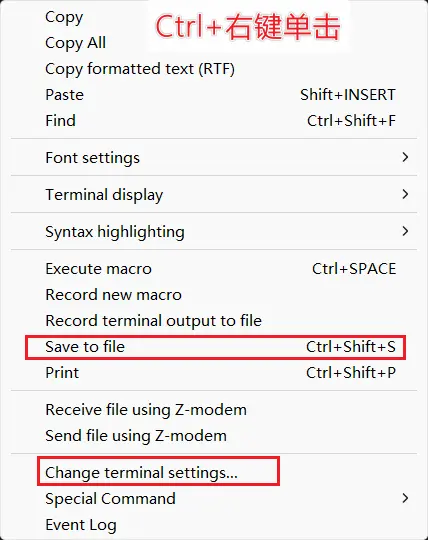
进入 Change terminal settings 选项后,可以按照下面的步骤来修改日志保存的文本类型,一般建议选择 All session output 。而且该方法仅对于本次会话生效。

如果需要每个会话都按照上述配置来修改,就需要在Settings -> Configuration -> Terminal 中来按照下述操作修改保存即可。

Tips:Ctrl + 右击所在的终端界面,可打开单个终端会话选项。
更多推荐
 已为社区贡献3条内容
已为社区贡献3条内容







所有评论(0)